服务器双网卡设置同时上内外网route命令
双网卡配置内外网同时上网

1、使用route print命令查看当前路由表PS C:\Windows\system32> route print=========================================================================== 接口列表12...40 8d 5c 2d c3 7a ......Realtek PCIe GBE Family Controller7...00 50 56 c0 00 01 ......VMware Virtual Ethernet Adapter for VMnet15...00 50 56 c0 00 08 ......VMware Virtual Ethernet Adapter for VMnet821...00 19 e0 7c 88 70 ......RT73 USB Wireless LAN Card #3 1...........................Software Loopback Interface 16...00 00 00 00 00 00 00 e0 Teredo Tunneling Pseudo-Interface===========================================================================IPv4 路由表=========================================================================== 活动路由:网络目标网络掩码网关接口跃点数0.0.0.0 0.0.0.0 192.168.43.1 192.168.43.232 550.0.0.0 0.0.0.0 10.244.15.254 10.244.15.242 3510.244.15.0 255.255.255.128 10.244.15.254 10.244.15.242 3610.244.15.128 255.255.255.128 在链路上10.244.15.242 29110.244.15.242 255.255.255.255 在链路上10.244.15.242 29110.244.15.255 255.255.255.255 在链路上10.244.15.242 291127.0.0.0 255.0.0.0 在链路上127.0.0.1 331127.0.0.1 255.255.255.255 在链路上127.0.0.1 331 127.255.255.255 255.255.255.255 在链路上127.0.0.1 331 192.168.19.0 255.255.255.0 在链路上192.168.19.1 291 192.168.19.1 255.255.255.255 在链路上192.168.19.1 291 192.168.19.255 255.255.255.255 在链路上192.168.19.1 291 192.168.43.0 255.255.255.0 在链路上192.168.43.232 311 192.168.43.0 255.255.255.0 192.168.43.1 192.168.43.232 56192.168.43.232 255.255.255.255 在链路上192.168.43.232 311 192.168.43.255 255.255.255.255 在链路上192.168.43.232 311 192.168.189.0 255.255.255.0 在链路上192.168.189.1 291 192.168.189.1 255.255.255.255 在链路上192.168.189.1 291 192.168.189.255 255.255.255.255 在链路上192.168.189.1 291 224.0.0.0 240.0.0.0 在链路上127.0.0.1 331224.0.0.0 240.0.0.0 在链路上192.168.19.1 291224.0.0.0 240.0.0.0 在链路上192.168.189.1 291224.0.0.0 240.0.0.0 在链路上10.244.15.242 291224.0.0.0 240.0.0.0 在链路上192.168.43.232 311 255.255.255.255 255.255.255.255 在链路上127.0.0.1 331 255.255.255.255 255.255.255.255 在链路上192.168.19.1 291 255.255.255.255 255.255.255.255 在链路上192.168.189.1 291 255.255.255.255 255.255.255.255 在链路上10.244.15.242 291===========================================================================永久路由:网络地址网络掩码网关地址跃点数2、由于指向0.0.0.0 的有两个网关,因此会出现路由冲突,导致两个网络不能同时访问。
一台电脑用双网卡内外网访问设置

一台电脑用双网卡,一个内网,一个外网,怎么让两个网卡同时工作,能进内网又能上外网?(注:根据自己的网段修改相应的地址)一、windows进入命令窗1、cmd2、route print 看路由表永久路由:二、内网(192.168.1.0网段)命令:route add -p 192.168.1.0 mask 255.255.255.0 192.168.1.253解释:a、Route add -p是Route的一个命令,就是为当前Windows系统路由列表中永久添加一条静态路由,重启系统依然有效。
b、永久添加一条静态路由为192.168.1网段,子网掩码为3个255,下一跳路由地址192.168.1.253(内网)三、外网(192.168.68.0网段)命令:route add -p 192.168.68.0 mask 255.255.255.0 192.168.68.1解释:a、Route add -p是Route的一个命令,就是为当前Windows系统路由列表中永久添加一条静态路由,重启系统依然有效。
b、永久添加一条静态路由为192.168.68 网段,子网掩码为3个255,下一跳路由地址192.168.68.1(外网)四、删除上面永久静态路由Route delete 192.168.68.0Route delete 192.168.1.0五、错误表述的实例如下:1、上面例子正确表述正确表述:route add -p 192.168.1.0 mask 255.255.255.0 192.168.1.253 正确表术:route add -p 192.168.68.0 mask 255.255.255.0 192.168.68.1 2、错误表述a错误表述:route add -p 192.0.0.0 mask 255.255.255.0 192.168.1.253错误表述:route add -p 192.0.0.0 mask 255.255.255.0 192.168.68.1错误说明:这种情况开头192IP网段会下一跳路由转发两个地址,可能造成网络不稳定与断网出口不唯一。
双网卡同时上内外网如何设置

双网卡同时上内外网如何设置双网卡同时使用(一个上内网,一个上外网),这样即可有效的保障内网的安全,又能解决电脑访问外网的问题。
可谓是一举两得,那么那么双网卡同时上内外网怎么设置?下面就由店铺跟大家分享具体的方法吧,希望对大家有所帮助~双网卡同时上内外网设置方法其实很简单就可以搞定了,只要加两条路由就可以了!打开CMD(应该知道是什么吧,开始-运行-敲CMD就可以了)1. route delete 0.0.0.0 //删除0.0.0.0这条路由,因为接了两个网段有那个0.0.0.0的路由,会发生冲突,数据包不知道该往哪边发,即使偶尔能上网,但会时常断断续续的。
>2. route add 0.0.0.0 mask 0.0.0.0 192.168.1.1 //添加默认上外网的网卡,保证可以上外网,route add 0.0.0.0 是说添加一条目的为任何的IP, mask 0.0.0.0 为任一子网掩码 192.168.1.1 连接外网的网关3. route add 192.168.19.0 mask 255.255.255.0 192.168.161.1 //添加内网为192.168.19.0,子网掩码255.255.255.0 网关192.168.161.1我主要是为了能访问这个内网,也许有人会问朋友公司的内网不是192.168.161.0网段么,聪明的人应该知道,朋友企业是分了段的,经过了几个路由器,划分到朋友部门分了192.168.161.0这个网段, 例如:你们的内网是192.168.0.0 或者是172.16.0.0 只是把192.168.19.0替换成你们网段就可以了,加好这两条就可以同时上内网跟外网了,感觉爽吧,还不快去试一下!还要说一点,就是这样设置重启就没有了,因为只是临时设置的,如果要永久的写入路由表里面就要加上-proute -p add 这样(如果要永久写入路由表不要添加route delete 0.0.0.0这条) 不过我不推荐这种方法,因为每次重启都会有两个0.0.0.0的网络,虽然它们的度量值不一样,但有时还是上网还是断断续续有时连不上网,最好的方法就是写个批处理,新手们不要听到写处理就害怕了,其实很简单的,打开一个记事本,在里面添加route delete 0.0.0.0route add 0.0.0.0 mask 0.0.0.0 192.168.1.1route add 192.168.19.0 mask 255.255.255.0 192.168.161.1添加以上三条,保存为route.bat,什么名都可以,但后缀名要.bat 才行添加route.bat要登录脚本里面去!开始-运行-敲gpedit.msc-用户配置-windows设置-脚本(登录/注销)-双击登录 -添加,找到那个批处理-确定确定,以后重启都可以了!。
同一台机安装两张网卡同时使用,双网卡使用方法
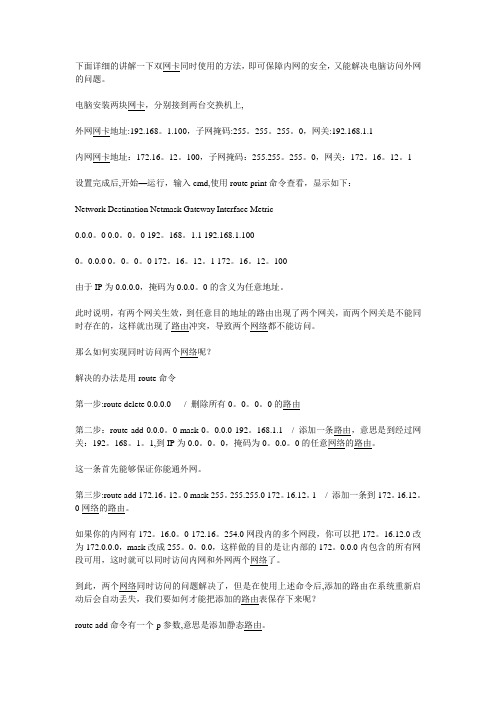
下面详细的讲解一下双网卡同时使用的方法,即可保障内网的安全,又能解决电脑访问外网的问题。
设置完成后,开始—运行,输入cmd,使用route print命令查看,显示如下:Network Destination Netmask Gateway Interface Metric0.0.0。
0 0.0。
0。
0 192。
168。
1.1 192.168.1.1000。
0.0.0 0。
0。
0。
0 172。
16。
12。
1 172。
16。
12。
100由于IP为0.0.0.0,掩码为0.0.0。
0的含义为任意地址。
解决的办法是用route命令这一条首先能够保证你能通外网。
如果你的内网有172。
16.0。
0-172.16。
254.0网段内的多个网段,你可以把172。
16.12.0改为172.0.0.0,mask改成255。
0。
0.0,这样做的目的是让内部的172。
0.0.0内包含的所有网段可用,这时就可以同时访问内网和外网两个网络了。
——---———-—-—---—---———---—-———-—--——----—-------—-——-—-—--—-—-—-—-—-—----—--———-————--—-———-———-一些单位将内网和外网分开了.痛苦啊,偶单位就是如此.boss当然是基于安全性考虑了,可是没有笔记本的怎么办?又要办公,有得上网。
没办法,发扬DIY精神偷偷装一块网卡,让聊天与工作同在。
让你的主机内外兼顾.这是我在网上找到的,谢谢作者了。
方法如下:1。
设置其中接internet的网卡的网关为10.0.0.1,启用后就是默认网关—-注:这是对应外网的网卡,按照你们单位外网的ip分配情况,在TCP/IP属性中配置好ip、掩码、DNS3。
进入CMD,运行:route —p add 192。
0.0。
0 mask 255.0。
0.0 192。
168.0.1 metric 1--注:意思是将192*的IP包的路由网关设为192.168.0.1 ,—P 参数代表永久写入路由表,建议先不加此参数,实践通过后在写上去4. OK!同时启用两个网卡,两个网关可以同时起作用了,两个子网也可以同时访问了,关机重启后也不用重设!。
双网卡同时上内外网路由配置

双⽹卡同时上内外⽹路由配置⼀、Route命令简介: 可以在cmd控制台(按Win+R后,在运⾏中输⼊cmd),输⼊route print查看帮助信息⼆、Route常⽤命令介绍:1、查看路由表 route print要查看完整路由表,请键⼊:route print要查看IPV4路由表,请键⼊:route print -4要查看IPV6路由表,请键⼊:route print -6要查看IP路由表中以 10. 开始的路由,请键⼊:route print 10.*2、添加路由 route add要添加默认⽹关地址为 192.168.1.1 的默认路由,请键⼊:route add 0.0.0.0 mask 0.0.0.0 192.168.1.1要添加默认⽹关地址为 192.168.1.1 的默认永久路由,请键⼊:route add 0.0.0.0 mask 0.0.0.0 192.168.1.1 -p要添加⽬标为 10.2.2.100,⼦⽹掩码为 255.255.0.0,下⼀个跃点地址为 10.2.2.1 的路由,请键⼊:route add 10.2.2.100mask 255.255.0.0 10.2.2.1要添加⽬标为 10.2.2.100,⼦⽹掩码为 255.255.0.0,下⼀个跃点地址为 10.2.2.1 的永久路由,请键⼊:route add 10.2.2.100 mask 255.255.0.0 10.2.2.1 -p要添加⽬标⽹段为 10.2.2.0,⼦⽹掩码为 255.255.0.0,下⼀个跃点地址为 10.2.2.1 的永久路由,请键⼊:route add 10.2.2.0mask 255.255.0.0 10.2.2.1 -p3、删除路由 route delete要删除⽬标为 10.2.2.100,⼦⽹掩码为 255.255.0.0 的路由,请键⼊:route delete 10.2.2.100 mask 255.255.0.0要删除⽬标为 10.2.2.100的所有路由,请键⼊:route delete 10.2.2.100要删除⽬标为 10.2.2.100,⼦⽹掩码为 255.255.0.0 的路由,请键⼊:route delete 10.2.2.100 mask 255.255.0.0要删除 IP 路由表中以 10. 开始的所有路由,请键⼊:route delete 10.*要删除默认路由,请键⼊:route delete 0.0.0.04、改变路由 route change要将⽬标为 10.2.2.100,⼦⽹掩码为 255.255.0.0 的路由的下⼀个跃点地址由 10.2.2.1 更改为 10.2.3.1,请键⼊: route change 10.2.2.100 mask 255.255.0.0 10.2.3.1三、配置⽰例:1、前置条件: 两张⽹卡,⼀张⽤于内⽹,⼀张⽤于上外⽹。
解决双网卡同时使用不同网关的问题route

解决双网卡同时使用不同网关的问题(route add -p) ---关于静态路由解决办法(2011-06-01 09:47:39)转载▼标签:杂谈语法route [-f] [-p] [Command [Destination] [mask Netmask] [Gateway] [metric Metric]] [if Interface]]范例要显示 IP 路由表的完整内容,请键入:route print要显示 IP 路由表中以 10. 开始的路由,请键入:route print 10.*要添加默认网关地址为 192.168.12.1 的默认路由,请键入:route add 0.0.0.0 mask 0.0.0.0 192.168.12.1要添加目标为 10.41.0.0,子网掩码为 255.255.0.0,下一个跃点地址为 10.27.0.1 的路由,请键入:route add 10.41.0.0 mask 255.255.0.0 10.27.0.1要添加目标为 10.41.0.0,子网掩码为 255.255.0.0,下一个跃点地址为 10.27.0.1 的永久路由,请键入:route -p add 10.41.0.0 mask 255.255.0.0 10.27.0.1要添加目标为 10.41.0.0,子网掩码为 255.255.0.0,下一个跃点地址为 10.27.0.1,跃点数为 7 的路由,请键入:route add 10.41.0.0 mask 255.255.0.0 10.27.0.1 metric 7要添加目标为 10.41.0.0,子网掩码为 255.255.0.0,下一个跃点地址为 10.27.0.1,接口索引为 0x2 的路由,请键入:route add 10.41.0.0 mask 255.255.0.0 10.27.0.1 if 2要删除目标为 10.41.0.0,子网掩码为 255.255.0.0 的路由,请键入:route delete 10.41.0.0 mask 255.255.0.0要删除 IP 路由表中以 10. 开始的所有路由,请键入:route delete 10.*要将目标为 10.41.0.0,子网掩码为 255.255.0.0 的路由的下一个跃点地址由10.27.0.1 更改为 10.27.0.25,请键入:route change 10.41.0.0 mask 255.255.0.0 10.27.0.25。
用route命令添加永久路由

⽤route命令添加永久路由使⽤双⽹卡,同时使⽤2个⽹关的时候就需要加⼀条静态路由了。
当然还有很多时候会需要加路由。
⼀:使⽤ route 命令添加使⽤route 命令添加的路由,机器重启或者⽹卡重启后路由就失效了,⽅法://添加到主机的路由route add –host 192.168.1.11 dev eth0route add –host 192.168.1.12 gw 192.168.1.1//添加到⽹络的路由route add –net 192.168.1.11 netmask 255.255.255.0 eth0route add –net 192.168.1.11 netmask 255.255.255.0 gw192.168.1.1route add –net 192.168.1.0/24 eth1//添加默认⽹关route add default gw 192.168.2.1//删除路由route del –host 192.168.1.11 dev eth0⼆:在linux下设置永久路由的⽅法:./etc/sysconfig/static-routes :any net 192.168.3.0/24 gw 192.168.3.254any net 10.250.228.128 netmask 255.255.255.192 gw 10.250.228.129使⽤static-routes的⽅法是最好的。
⽆论重启系统和service network restart 都会⽣效static-routes⽂件⼜是什么呢,这个是network脚本执⾏时调⽤的⼀个⽂件,这个⽂件的放置在/etc/sysconfig⽬录下,在network脚本中的位置是:Add non interface-specific static-routes.if [ -f /etc/sysconfig/static-routes ]; thengrep "^any" /etc/sysconfig/static-routes | while read ignore args ; do/sbin/route add -$argsdonefi从这段脚本可以看到,这个就是添加静态路由的⽅法,static-routes的写法是any net 192.168.0.0/16 gw ⽹关ip。
双网卡内外网同时使用的方法

双网卡内外网同时使用的方法不少公司的网管试图解决双网卡问题,下面我就给大家详细的讲解一下双网卡同时使用的方法,这样即可保障内网的安全,又能解决电脑访问外网的问题,一举两得。
希望大家喜欢。
首先你的机器需要有两块网卡,分别接到两台交换机上,internet地址:192.168.1.8,子网掩码:255.255.255.0,网关:192.168.1.1内部网地址:172.23.1.8,子网掩码:255.255.255.0,网关:172.23.1.1如果按正常的设置方法设置每块网卡的ip地址和网关,再cmd下使用route print查看时会看到Network Destination Netmask Gateway Interface Metric0.0.0.0 0.0.0.0 192.168.1.1 192.168.1.80.0.0.0 0.0.0.0 172.23.1.1 172.23.1.8即指向0.0.0.0的有两个网关,这样就会出现路由冲突,两个网络都不能访问。
如何实现同时访问两个网络?那要用到route命令第一步:route delete 0.0.0.0 "删除所有0.0.0.0的路由"第二步:route add 0.0.0.0 mask 0.0.0.0 192.168.1.1 "添加0.0.0.0网络路由"这个是主要的,意思就是你可以上外网.第三步:route add 172.23.0.0 mask 255.0.0.0 172.23.1.1 "添加172.23.0.0网络路由",注意mask为255.0.0.0 ,而不是255.255.255.0 ,这样内部的多网段才可用。
这时就可以同时访问两个网络了,但碰到一个问题,使用上述命令添加的路由在系统重新启动后会自动丢失,怎样保存现有的路由表呢?route add -p 添加静态路由,即重启后,路由不会丢失。
一台PC同时上内外网

一台PC,怎么能同时上内外网?随着网络的不断发展,用户需求也越来越多、越来越高,笔者就边学边记录吧。
当做记录自己的笔记,方便日后查阅。
最近笔者遇到一个网络方面的问题,也不能说是问题吧。
反正就一客户提了一个需求:办公网的某几台PC要能同时访问内外网。
以下做单双网卡的设置,假设1网段为内网,2网段为外网。
一、单网卡设置:1、设置外网的ip、掩码、网关、dns(右下角网络图标—右键---更改适配器---选择对应网卡---TCP/IPV4);图12、点击“高级”,设置内网ip、掩码图23、点击“确定”、“确定”、再“确定”。
到此ip 地址设置完成。
4、接下来要设置route(路由):4.1 打开cmd,(win+R快速打开,输入cmd,敲enter键即可);图34.2 然后输入到达内网的路由Route add 192.168.2.0 mask 255.255.255.0 192.168.2.1注:这里表示192.168.2.0网段的数据全部妆发到192.168.2.1这个网关,如内网还有其它网段,需再增加对应的路由。
到此,PC就可实现同时访问内外网了。
快去试试吧!二、双网卡设置1、设置外网的ip、掩码、网关、dns(右下角网络图标—右键---更改适配器---选择对应网卡---TCP/IPV4);图42、设置内网网卡ip(注:同一PC只能设置一个网关,这里设置ip和掩码即可)图53、接下来要设置route(路由):3.1 打开cmd,(win+R快速打开,输入cmd,敲enter键即可);3.2 然后输入到达内网的路由Route add 192.168.2.0 mask 255.255.255.0 192.168.2.1到此,完成。
双网卡同时使用方法
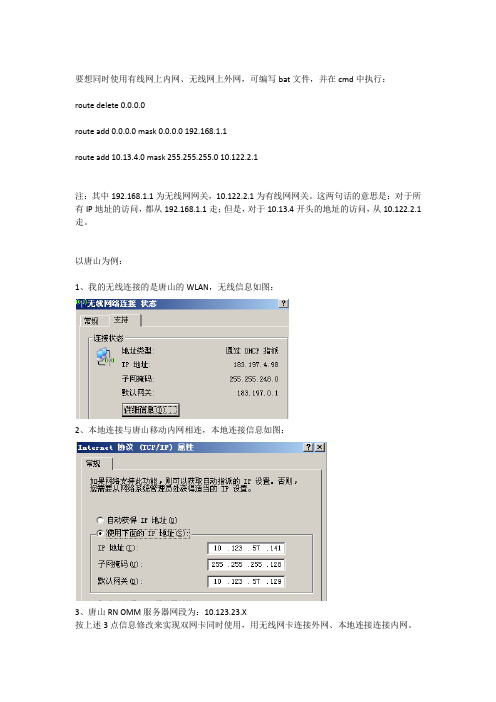
要想同时使用有线网上内网、无线网上外网,可编写bat文件,并在cmd中执行:route delete 0.0.0.0route add 0.0.0.0 mask 0.0.0.0 192.168.1.1route add 10.13.4.0 mask 255.255.255.0 10.122.2.1注:其中192.168.1.1为无线网网关,10.122.2.1为有线网网关。
这两句话的意思是:对于所有IP地址的访问,都从192.168.1.1走;但是,对于10.13.4开头的地址的访问,从10.122.2.1走。
以唐山为例:1、我的无线连接的是唐山的WLAN,无线信息如图:2、本地连接与唐山移动内网相连,本地连接信息如图:3、唐山RN OMM服务器网段为:10.123.23.X按上述3点信息修改来实现双网卡同时使用,用无线网卡连接外网、本地连接连接内网。
route delete 0.0.0.0route add 0.0.0.0 mask 0.0.0.0 10.149.16.1route add 10.123.23.0 mask 255.255.255.0 192.168.1.1route add 10.215.48.0 mask 255.255.255.0 192.168.1.1route add 10.215.178.0 mask 255.255.255.0 192.168.1.1route add 10.130.136.0 mask 255.255.255.0 192.168.1.1route add 10.130.141.0 mask 255.255.255.0 192.168.1.1route add 10.126.244.0 mask 255.255.255.0 192.168.1.1route add 10.120.186.0 mask 255.255.255.0 192.168.1.1route add 10.120.136.0 mask 255.255.255.0 192.168.1.1可以将上述三条命令逐条在CMD下执行,也可在TXT文档中编辑,然后保存为bat文档,双击执行。
单机双网卡内网外网同时访问的设置方法

单机双网卡内网外网同时访问的设置方法2008-12-08 16:01单机双网卡内网外网同时访问的设置方法2008-04-23 16:18修改掩码为255.0.0.0 ,增加无线网关192.168.1.1,活跃点1route -p add 168.0.0.0 mask 255.0.0.0 168.37.1.1一些单位将内网和外网分开了。
痛苦啊,偶单位就是如此。
boss当然是基于安全性考虑了,可是没有笔记本的怎么办?又要办公,有得上网。
没办法,发扬DIY精神偷偷装一块网卡,让聊天与工作同在。
让你的主机内外兼顾。
这是我在网上找到的,谢谢作者了。
方法如下:1.设置其中接外网的网卡的IP地址、网关按要求进行设置--注:这是对应外网的网卡,按照你们单位外网的ip分配情况,在TCP/IP属性中配置好ip、掩码、DNS 等2.将连接单位内部网的网卡IP配好后,设网关设置为空(即不设网关),启用后,此时内网无法通过网关路由注意:只设IP地址和子网掩码3.进入CMD,运行:route -p add 192.0.0.0 mask 255.0.0.0 192.168.0.1 metric 1--注:意思是将192*的IP包的路由网关设为192.168.0.1 ,-P 参数代表永久写入路由表,建议先不加此参数,实践通过后在写上去--192.0.0.0与192.168.0.1为你单位内网网段及网关,根据你单位情况自行设定。
4. OK!同时启用两个网卡,两个网关可以同时起作用了,两个子网也可以同时访问了,关机重启后也不用重设!已测试成功。
泡上一杯茶,惬意的挂着QQ,再给领导汇报着本月的进销情况……另一个参考文章:办公室都是双网卡,因为我们这些人不但学习和工作依赖internet,连生活中的都充满了这东西的魔力。
以前双网卡都是轮番禁用,后来鉴于办公内网只有一个网段,所以就采用添加静态路由的方法。
route add 10.123.36.0 mask 255.255.255.0 10.123.36.254 -p这样重新启动也不会丢失,可是林子大了,什么兽都有,一台计算机双网卡启动之后不管怎么禁用和互换,缺省网关都是ISP提供的那个,这样可让我无所适从,抱着试一试的想法,决定更改一下route change 0.0.0.0 mask 0.0.0.0 202.138.38.254 -p再一看,缺省网关真的改了过来,嘿嘿问:我在办公室用的电脑使用的操作系统是Windows XP,安装了两块网卡,一块网卡接入我们办公用的内部局域网,另一块网卡连接ADSL猫上网。
双网卡同时上内外网的解决方法

我的是双网卡,一个外网,一个内网。
IP地址可以自动获得,也可以设置固定IP在这里很重要的就是设置网关,在自动获取后可以查看网关(这种地址一般不会变,就算你是自动获取也是,我内网路由默认网关为132.118.35.206,当然某些人的是132.168.3.1),主要看自己路由的设置以我的为例,我内网是固定IP,外网是自动获取。
获取后内网IP为:132.118.35.196 子网掩码:255.255.255.240 默认网关:132.118.35.206那么你进cmd命令键入:route (-p) add 132.0.0.0 mask 255.0.0.0 132.118.35.206(括号中的-P可加可不加,如果加-p的话那么是永久生效。
不加的话只是暂时性的,重启电脑后即要重新设置。
)再键入你的外网:route (-p) add 0.0.0.0 mask 0.0.0.0 192.168.1.1这里有个重点是:外网的iP一定要设成192.0.0.0,不可设成0.0.0.0。
具体原因不太清楚,可能是冲突吧(虽然都是自动获取,但一定要按上面设置方可-_-\)route -f // 清空路由器route add a.a.a.a mask b.b.b.b c.c.c.c //输入route print 不会显示。
a是你的ip地址,自动获取的话就填0.0.0.0 ,b是子网掩码也可填0.0.0.0,c就是你的网关了。
route -p add a.a.a.a mask b.b.b.b c.c.c.c //此为永久设置,输入route print 会显示出来以我的例子,我的内外网设置是这个命令route -p add 132.0.0.0 mask 255.0.0.0 132.118.35.206route -p add 0.0.0.0 mask 0.0.0.0 192.168.1.1。
服务器双网卡设置同时上内外网route命令
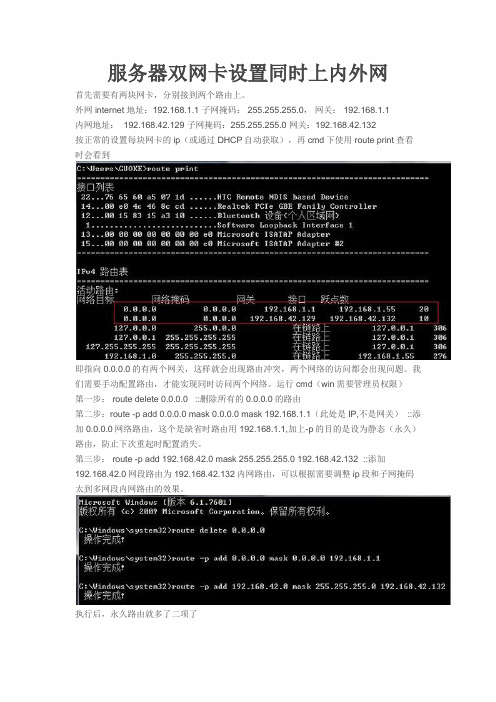
服务器双网卡设置同时上内外网首先需要有两块网卡,分别接到两个路由上。
外网 internet 地址:192.168.1.1 子网掩码: 255.255.255.0,网关: 192.168.1.1内网地址: 192.168.42.129 子网掩码:255.255.255.0 网关:192.168.42.132按正常的设置每块网卡的ip(或通过DHCP自动获取),再cmd下使用route print查看时会看到即指向0.0.0.0的有两个网关,这样就会出现路由冲突,两个网络的访问都会出现问题。
我们需要手动配置路由,才能实现同时访问两个网络。
运行cmd(win需要管理员权限)第一步: route delete 0.0.0.0 ::删除所有的0.0.0.0的路由第二步:route -p add 0.0.0.0 mask 0.0.0.0 mask 192.168.1.1(此处是IP,不是网关) ::添加0.0.0.0网络路由,这个是缺省时路由用192.168.1.1,加上-p的目的是设为静态(永久)路由,防止下次重起时配置消失。
第三步: route -p add 192.168.42.0 mask 255.255.255.0 192.168.42.132 ::添加192.168.42.0网段路由为192.168.42.132内网路由,可以根据需要调整ip段和子网掩码太到多网段内网路由的效果。
执行后,永久路由就多了二项了因为上面我们添加的是静态路由,所以,重起后,tcp/ip设置里的默认网络会成为活动网关,这样也会造成路由冲突,所以,需要把内网的tcp/ip设置里的网关去掉注:第三步 route -p add 192.168.42.0 mask 255.255.255.0 192.168.42.132添加路由的时候,如果目标服务器和添加的路由(本网卡)IP没有在一个网段,那么第三步改成:route -p add 192.168.0.0 mask 255.255.255.0 192.168.42.132。
双网卡同时上内外网的方法

不少公司都有内部的专网,比如银行、税务等都有自己的内部专网,日常工作中经常会碰到需要同时访问内外网的问题,比如在内网上干活,外网上查资料,或者和其他人交换信息等,这时,可通过双网卡解决这个问题,下面我就给大家详细的讲解一下双网卡同时使用的方法,这样即可保障内网的安全,又能解决电脑访问外网的问题,一举两得。
首先你的机器需要有两块网卡,分别接到两台交换机上,我是用笔记本试验的,通过有线网卡接内网,无线网卡接外网,操作系统是WIN XP。
网络环境如下:internet地址:192.168.1.35,子网掩码:255.255.255.0,网关:192.168.1.1,网址是通过DHCP自动获取的,当然,人工设定也没问题,效果一样的。
内部网地址:10.178.40.202,子网掩码:255.255.255.192,网关:10.178.40.253如果按正常的设置方法设置每块网卡的ip地址和网关,再cmd下使用route print查看路由表时会看到:Active Routes:Network Destination Netmask Gateway Interface Metric0.0.0.0 0.0.0.0 192.168.1.1 192.168.1.35 200.0.0.0 0.0.0.0 10.178.40.253 10.178.40.202 20即指向0.0.0.0的有两个网关,这样就会出现路由冲突,两个网络可能不能同时访问,有时内网能访问,有时外网能访问,总之,就是不灵光,时好时坏,通过路由跟踪,会发现,网络不通时,访问外网会接到内网网关上,访问内网会接到外网网关上,结果就是无法访问。
如何实现同时访问两个网络?这就要用到route命令,方法如下:1、访问外网的网卡正常设置,无论采用静态IP还是通过DHCP获取,配置正确的话此时可也访问外网。
2、访问内网的网卡设置IP地址和子网掩码,但不要设置默认网关。
单机双网卡内网外网同时访问的设置方法
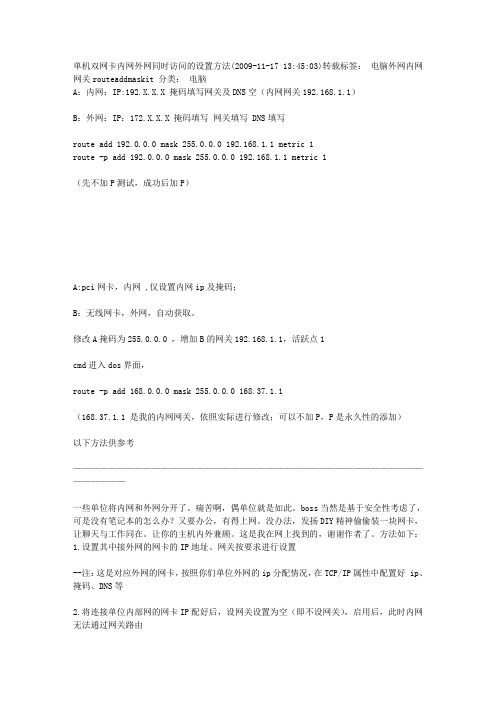
单机双网卡内网外网同时访问的设置方法(2009-11-17 13:45:03)转载标签:电脑外网内网网关routeaddmaskit 分类:电脑A:内网:IP:192.X.X.X 掩码填写网关及DNS空(内网网关192.168.1.1)B:外网:IP:172.X.X.X 掩码填写网关填写 DNS填写route add 192.0.0.0 mask 255.0.0.0 192.168.1.1 metric 1route -p add 192.0.0.0 mask 255.0.0.0 192.168.1.1 metric 1(先不加P测试,成功后加P)A:pci网卡,内网 ,仅设置内网ip及掩码;B:无线网卡,外网,自动获取。
修改A掩码为255.0.0.0 ,增加B的网关192.168.1.1,活跃点1cmd进入dos界面,route -p add 168.0.0.0 mask 255.0.0.0 168.37.1.1(168.37.1.1 是我的内网网关,依照实际进行修改;可以不加P,P是永久性的添加)以下方法供参考——————————————————————————————————————————————一些单位将内网和外网分开了。
痛苦啊,偶单位就是如此。
boss当然是基于安全性考虑了,可是没有笔记本的怎么办?又要办公,有得上网。
没办法,发扬DIY精神偷偷装一块网卡,让聊天与工作同在。
让你的主机内外兼顾。
这是我在网上找到的,谢谢作者了。
方法如下:1.设置其中接外网的网卡的IP地址、网关按要求进行设置--注:这是对应外网的网卡,按照你们单位外网的ip分配情况,在TCP/IP属性中配置好 ip、掩码、DNS等2.将连接单位内部网的网卡IP配好后,设网关设置为空(即不设网关),启用后,此时内网无法通过网关路由注意:只设IP地址和子网掩码3.进入CMD,运行:route -p add 192.0.0.0 mask 255.0.0.0 192.168.0.1 metric 1--注:意思是将192*的IP包的路由网关设为192.168.0.1 ,-P 参数代表永久写入路由表,建议先不加此参数,实践通过后在写上去--192.0.0.0与192.168.0.1为你单位内网网段及网关,根据你单位情况自行设定。
双网卡 route命令

route add 10.41.0.0 mask 255.255.0.0 10.27.0.1
若要向带有 255.255.0.0 子网掩码和 10.27.0.1 下一跃点地址的 10.41.0.0 目标中添加一个永久路由,请键入:
eg:
如果我们要想为C类网掩码在本地主机(204.12.17.1)和我们上面指出的网络之间增加一条路由(204.12.16.0网络)我们可以使用如下的命令:
#route add -net 204.12.16.0 204.12.17.1 -netmask 255.255.255.0
3.缺省路由将寻找一条路由的任务传送到一台路由器。RIP 和RDISC守护进程都可以使用缺省路由。
路由类型:
有三种路由
1.主机路由从一台主机映射一条到本地网络上的的其他主机上
command format:
route add -host destination_ip local_ip -interface interface
eg:
我们想为本地主机接口hme0(204.12.17.1)和另一台在相邻才C类网络上的主机(204.12.16.100)之间增加一条路由
若要获得一个接口列表和它们相应的接口索引,使用 route print 命令的显示功能。可以使用十进制或十六进制值进行接口索引。
/? 在命令提示符处显示帮助。
名为 Networks 的网络数据库文件和名为 Hosts 的计算机名数据库文件中均引用全部
destination 或 gateway 使用的符号名称。如果命令是 print 或 delete,目标和网关
双网卡设置同时上内外网的方法
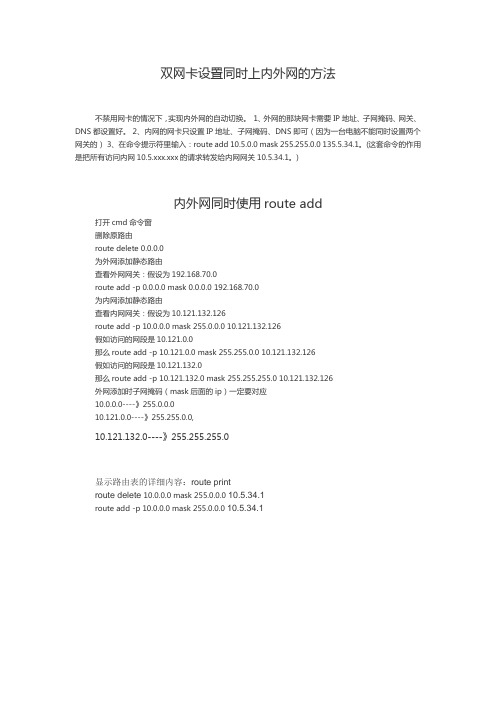
双网卡设置同时上内外网的方法不禁用网卡的情况下,实现内外网的自动切换。
1、外网的那块网卡需要IP地址、子网掩码、网关、DNS都设置好。
2、内网的网卡只设置IP地址、子网掩码、DNS即可(因为一台电脑不能同时设置两个网关的) 3、在命令提示符里输入:route add 10.5.0.0 mask 255.255.0.0 135.5.34.1。
(这套命令的作用是把所有访问内网10.5.xxx.xxx的请求转发给内网网关10.5.34.1。
)内外网同时使用route add打开cmd命令窗删除原路由route delete 0.0.0.0为外网添加静态路由查看外网网关:假设为192.168.70.0route add -p 0.0.0.0 mask 0.0.0.0 192.168.70.0为内网添加静态路由查看内网网关:假设为10.121.132.126route add -p 10.0.0.0 mask 255.0.0.0 10.121.132.126假如访问的网段是10.121.0.0那么route add -p 10.121.0.0 mask 255.255.0.0 10.121.132.126假如访问的网段是10.121.132.0那么route add -p 10.121.132.0 mask 255.255.255.0 10.121.132.126外网添加时子网掩码(mask后面的ip)一定要对应10.0.0.0----》255.0.0.010.121.0.0----》255.255.0.0,10.121.132.0----》255.255.255.0显示路由表的详细内容:route printroute delete 10.0.0.0 mask 255.0.0.0 10.5.34.1route add -p 10.0.0.0 mask 255.0.0.0 10.5.34.1。
- 1、下载文档前请自行甄别文档内容的完整性,平台不提供额外的编辑、内容补充、找答案等附加服务。
- 2、"仅部分预览"的文档,不可在线预览部分如存在完整性等问题,可反馈申请退款(可完整预览的文档不适用该条件!)。
- 3、如文档侵犯您的权益,请联系客服反馈,我们会尽快为您处理(人工客服工作时间:9:00-18:30)。
服务器双网卡设置同时上内外网
首先需要有两块网卡,分别接到两个路由上。
外网 internet 地址:192.168.1.1 子网掩码: 255.255.255.0,网关: 192.168.1.1
内网地址: 192.168.42.129 子网掩码:255.255.255.0 网关:192.168.42.132
按正常的设置每块网卡的ip(或通过DHCP自动获取),再cmd下使用route print查看时会看到
即指向0.0.0.0的有两个网关,这样就会出现路由冲突,两个网络的访问都会出现问题。
我们需要手动配置路由,才能实现同时访问两个网络。
运行cmd(win需要管理员权限)
第一步: route delete 0.0.0.0 ::删除所有的0.0.0.0的路由
第二步:route -p add 0.0.0.0 mask 0.0.0.0 mask 192.168.1.1(此处是IP,不是网关) ::添加0.0.0.0网络路由,这个是缺省时路由用192.168.1.1,加上-p的目的是设为静态(永久)路由,防止下次重起时配置消失。
第三步: route -p add 192.168.42.0 mask 255.255.255.0 192.168.42.132 ::添加
192.168.42.0网段路由为192.168.42.132内网路由,可以根据需要调整ip段和子网掩码太到多网段内网路由的效果。
执行后,永久路由就多了二项了
因为上面我们添加的是静态路由,所以,重起后,tcp/ip设置里的默认网络会成为活动网关,这样也会造成路由冲突,所以,需要把内网的tcp/ip设置里的网关去掉
注:第三步 route -p add 192.168.42.0 mask 255.255.255.0 192.168.42.132添加路由的时候,如果目标服务器和添加的路由(本网卡)IP没有在一个网段,那么第三步改成:route -p add 192.168.0.0 mask 255.255.255.0 192.168.42.132。
